「ステルス電卓」画面を見ずにフリック動作のみで計算できる
画面を見ずに、フリック動作のみで計算を行えるのが特徴の電卓アプリ。iOS版のみがリリースされている。
キーボードが無い電卓アプリは初めて見た。もしこれが一般的になったら、キーボードの場所に別のコンテンツを表示することができ、アプリの自由度が大きく広がりそうだ。試してみよう。
アプリを起動すると下図の入力画面が表示される。画面下部から上部に向かってグラデーションカラーが続き、広々とした空間を演出している。
1段目(上の0)は計算式が表示される箇所で、2段目(下の0)は入力文字を選択する箇所である。
この画面を操作しているのを見ても、誰も電卓を使っているとは思わないだろう。まさにステルス。
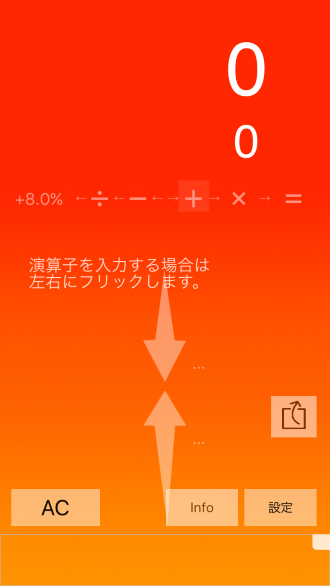
数字を入力するには、上または下にフリックする。
上にフリックするごとに数字が1増加していく。「9」の次は「0」に戻る。
下にフリックするごとに、「5増加」⇒「.(小数点)」を繰り返す。これを利用すれば「5」以上の数字に素早く移動できる。
画面をタップすると数字が確定し計算式に追記される。
数字を確定した後、画面を右にフリックすると「+」⇒「×」⇒「=」の順で演算子を選択できる。左にフリックすると「-」、「÷」、「+8%」の順で選択できる。
画面をタップすると演算子が確定し、計算式に追記される。例えば、「100+2=」を計算したい場合は、以下の流れで入力する。
①上にフリック ⇒ 「1」
②画面をタップ⇒ 「1」を計算式に追加
③画面をタップ⇒ 「0」を計算式に追加
④画面をタップ⇒ 「0」を計算式に追加
⑤右にフリック ⇒ 「+」
⑥画面をタップ⇒ 「+」を計算式に追加
⑦上にフリック ⇒ 「1」
⑧上にフリック ⇒ 「2」
⑨画面をタップ⇒ 「2」を計算式に追加
⑩右にフリック ⇒ 「+」
⑪右にフリック ⇒ 「×」
⑫右にフリック ⇒ 「=」
⑬画面をタップ⇒ 「=」を計算式に追加。計算結果が表示される。
以下は実際のプレイ動画
数字、または、演算子を音声で読み上げてくれるので、入力に自信が出てきたら、もはや画面を見る必要は無くなる。まさに、ステルス。
この電卓の欠点は、普通の電卓でよくあるメモリー機能が備わっていない点である。四則演算の優先順位(掛け算、割り算は足し算、引き算より優先)も無いので、商品金額の合計を計算するときに苦戦する。
例えば、100円×2個、300円×4個の商品金額の合計を計算すると、通常は1400円になるが、
普通の電卓に「100×2+300×4=」とそのまま入力すると、左から順番に計算されるため2000円という結果になってしまう。メモリー機能があれば、100×2の結果をメモリに一時保存しておき、300×4を計算したあとにメモリの値と足せば正解の1400円を得ることができる。
よって、メモリー機能がないこのアプリでこのような計算をするときはメモ帳が必要になってしまう。税率を加算する「+8.0%」が用意されてはいるが、商品金額の合計を計算するのに苦労するのは残念だ。
次に、ステルス電卓の入力時間について検証した。
「100+200+300+400+500+600=」の入力から結果出力までどのくらい時間がかかるかを計測する。
以下が実際の動画。左が通常の電卓アプリ、左がステルス電卓
通常の電卓アプリの入力時間が約9秒、ステルス電卓の入力時間が約26秒、通常の電卓アプリのほうが3倍程度、入力時間が短くなった。
ステルス電卓の入力速度を極めればもっと短い時間で入力できるようになると思うが、フリックと判定されるための指の動きと、数字を1上げるのにフリック1回が必要であることを考慮すると、通常の電卓より計算式の入力が速くなることは無いだろう。
よって、ステルス電卓はブラインドタッチによる入力速度向上についてはあまり期待できないという結論になる。
しかし、画面を見なくても計算ができるということは、書類をガン見しながら計算式を入力できるので、通常の電卓アプリのように書類と画面を目線が行き来することが無くなり、誤入力の確率が減る。ただし、ステルス電卓は誤入力があった場合に計算式の修正ができない(2015年12月現在)。
以上、ステルス電卓は画面をまったく見ずに、誰も電卓を使っているとは思わない状況で使える電卓アプリである。